For english content see links at the bottom…
Wie auch schon Windows 8, kommt auch Windows 10 mit einigen vorinstallierten Apps daher. Dies mag für den Heimanwender vielleicht von Vorteil sein, doch im Unternehmensumfeld sind diese Apps in der Regel nicht erwünscht. Nun gibt es einige Möglichkeiten die Apps aus dem Image zu entfernen, oder diese bei der Installation zu entfernen. Mit der TH2 von Windows 10 (Build 10586), kommt zudem noch eine Besonderheit hinzu. Also schauen wir uns das mal näher an…
Folgende Apps sind im aktuellen Build 10586 als Vorab-Apps enthalten:
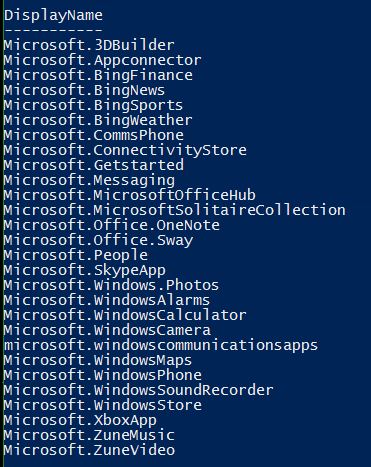
Warum die Apps entfernen?!
Mal ganz abgesehen davon, dass die wenigsten Unternehmen die Standard-Apps unter Windows 10 benötigen und wollen, sprechen weitere Argumente dafür die Apps zu entfernen. Am besten schon vorab im offline Modus:
- Geschwindigkeit – Wenn die Apps bereits Offline entfernt wurden, so werden diese beim ersten Boot nicht konfiguriert und somit ist auch der erste Login deutlich schneller
- Stabilität – Versucht man die Apps hingegen innerhalb der Tasksequenz online zu entfernen, kann es ggf. zu Fehlern kommen, da die Apps noch nicht vollständig eingerichtet sind, während wir versuchen sie zu deinstallieren…
- Update – Da die Apps regulär über Windows Update aktualisiert werden, kann es bei der Installation zu Verzögerungen kommen, da Apps geupdated werden. Zudem würde auch hier ggf. ein online Entfernen fehlschlagen, da die Apps gerade aktualisiert werden
Also los geht es…wie bekommen wir die Apps nun weg?!
Lösung – PowerShell Offline
Mal fern ab aller Deployment-Tools steht uns natürlich die PowerShell zur Verfügung. Und PowerShell ist auch in allen Szenarien die richtige Lösung…nur der Weg ist ggf. ein anderer 😉
Für das Offline Servicing müssen wir zunächst die WIM-Datei mounten:
dism /mount-wim /WIMFile:C:\temp\install.wim /Index:1 /MountDir:C:\temp\mount
Dann können wir die vorab provisionierten Apps ansehen:
Get-AppxProvisionedPackage -Path C:\Temp\mount\
Sollen pauschal alle provisionierten Apps deinstalliert werden, so könnte einfach folgende Zeile verwendet werden
Get-AppxProvisionedPackage -Path C:\Temp\mount\ | Remove-ProvisionedAppxPackage

Somit sind die mitgelieferten Apps nicht mehr im Image enthalten und werden nun auch nicht mehr bei der ersten Anmeldung eingerichtet.
Abschließend das gemountete Image wieder unmounten und die Änderungen übertragen.
Natürlich lässt sich über diesen Weg auch etwas feiner Arbeiten. Man kann mithilfe von Parametern steuern, dass nur einzelne Apps entfernt werden, o.ä.
Einfach mal ausprobieren.
Lösung – TaskSequenz Offline / Online
Natürlich lassen sich die Apps auch innerhalb einer TaskSequenz anpacken. Dass kann sowohl innerhalb einer MDT oder SCCM TaskSequenz passieren, oder aber über andere Bereitstellungstools realisiert werden.
Wichtig ist hier nur zu unterscheiden, wann die Anpassung vorgenommen werden muss. Wurden die Apps bereits Offline im Image entfernt, so stellt sich uns die Frage nach dem Zeitpunkt nicht, da die Bereitstellung erst startet, nachdem das Image durch uns längst angepasst wurde. Innerhalb der TaskSequenz ist der Zeitpunkt entscheidend:
Offline – im Windows PE
Online – im laufenden OS
Da die Aktion selbst immer durch die PowerShell durchgeführt wird, gilt es zudem zu beachten, dass zwar im Online Windows die PowerShell zur Verfügung steht. Im Windows PE hingegen muss PowerShell zunächst als Komponente ergänzt werden. Zudem werden .NET Framework und DISM Cmdlets benötigt.
Für beide Wege ist es wichtig die PowerShell Ausführungsrichtlinie zunächst anzupassen:
Set-ExecutionPolicy Bypass
Anschließend können innerhalb der TaskSequenz die Pakate entfernt werden…aber ACHTUNG:
Offline – sind es ProvisionedAppxPackages
Online – sind es ggf. bereits bereitgestellte AppxPackages
Die online-Variante bringt auch die oben genannten Risiken mit sich.
Aber warum sollte man dann überhaupt nachdenken die Apps innerhalb der Bereitstellung zu löschen. Nun das kann mehrere Gründe haben. Bspw. gibt es Unternehmen, die die Richtlinie fahren, dass nur Standard-WIMs ohne Modifikation verteilt werden dürfen. Dann muss die Anpassung während des Deployments erfolgen. Ein anderer Grund kann sein, dass ich innerhalb der TaskSequenz für unterschiedliche Abteilungen/Bereiche verschiedene Apps entferne bzw. behalte. Das lässt sich so natürlich deutlich angenehmer lösen, als für jeden Bereich eine eigene WIM zu kreieren.
Besonderheit im Build 10586
Nun denkt man also man hat alle Vorbereitungen getroffen und verteilt ein Betriebssystem ohne lästige Apps. Doch da kommt Microsoft mit dem Feature Update 1511 um die Ecke und verdirbt uns das Spiel.
Mit der 1511 wurde ein neues Feature eingeführt, welches für den angemeldeten Benutzer einige Apps aus dem Store installiert. Darunter sind Apps wie „Candy Crush“, „Twitter“ und ähnliches…
Da diese Apps nun also im User-Context installiert werden, hilft uns die Bereinigung der Provisioned Packages nicht.
Um dieses Verhalten zu unterbinden, gibt es eine GPO: Computer Configuration –> Administrative Templates –> Windows Components –> Cloud Content” called “Turn off Microsoft consumer experiences”
Alternativ kann auch der folgende Registry Key gesetzt werden:
- Pfad: “HKLM\Software\Policies\Microsoft\Windows\CloudContent”
- Eintrag: DisableWindowsConsumerFeatures
- Wert: 1
Das sollte dann helfen die unerwünschten Apps zu entfernen bzw. fernzuhalten.
Hinweis
Übrigens sind im final installierten Windows 10 deutlich mehr Appx-Pakete installiert als nur die provisioned Apps.
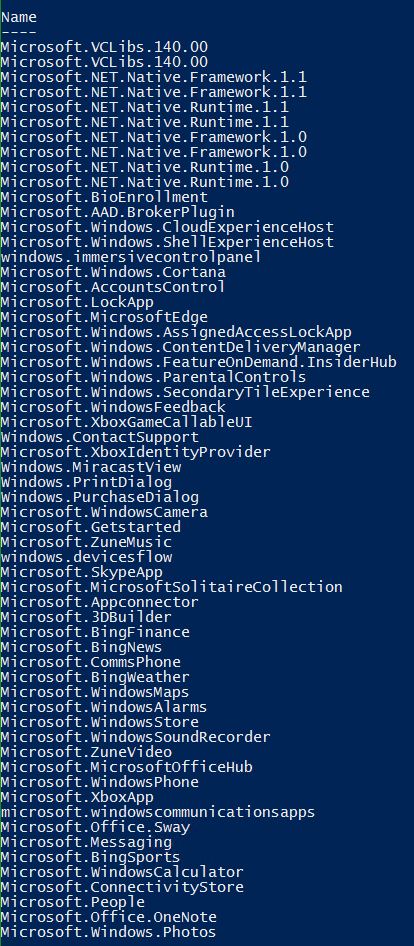
Aber auch diese lassen sich via PowerShell entfernen, allerdings nur Online…hier jedoch bitte etwas selektiver vorgehen 😉
# Hilfe zur Selbsthilfe...
Get-Help Get-AppxPackage
Get-Help Remove-AppxPackage
Das ist dann auch der richtige Ansatz für das Entfernen der der Provisioned Apps im Online Betrieb…bspw. in der TaskSequenz
Links und weitere Infos
Unter folgenden Links findet ihr jede Menge Anregungen für Skripts und Einsatzszenarien:
André Picker – Windows 10: Removing Built-in apps mit Powershell (.wim)
Download (André Picker) – Removing Built-in apps from Windows 10 WIM-File with Powershell – Version 1.1
Jörgen Nilsson – Removing built-in Apps from Windows 10 using Powershell
Michael Niehaus – Removing Windows 10 in-box apps during a task sequence
Michael Niehaus – Seeing extra apps? Turn them off.
Also viel Spaß…
Ähnliche Beiträge
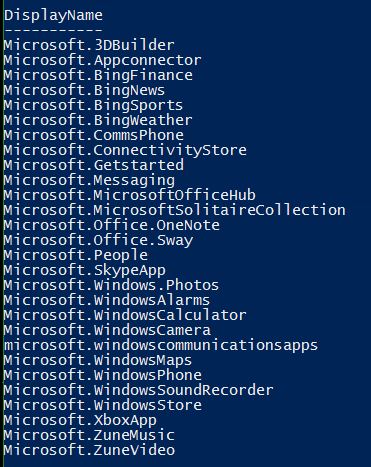
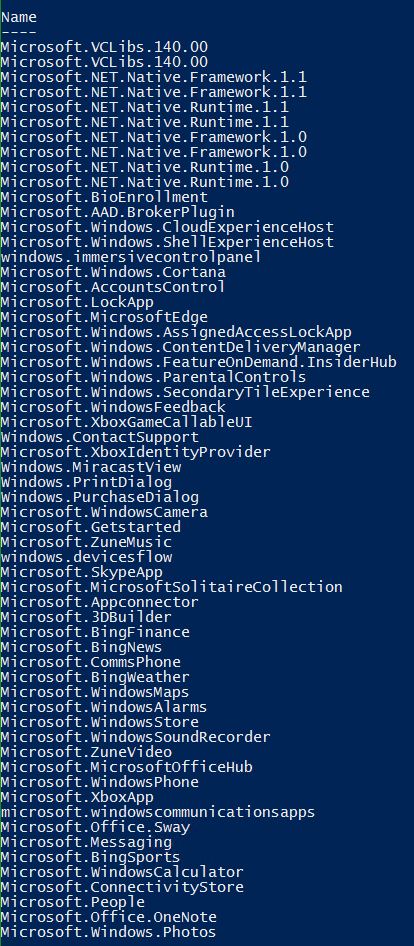
Leave a comment